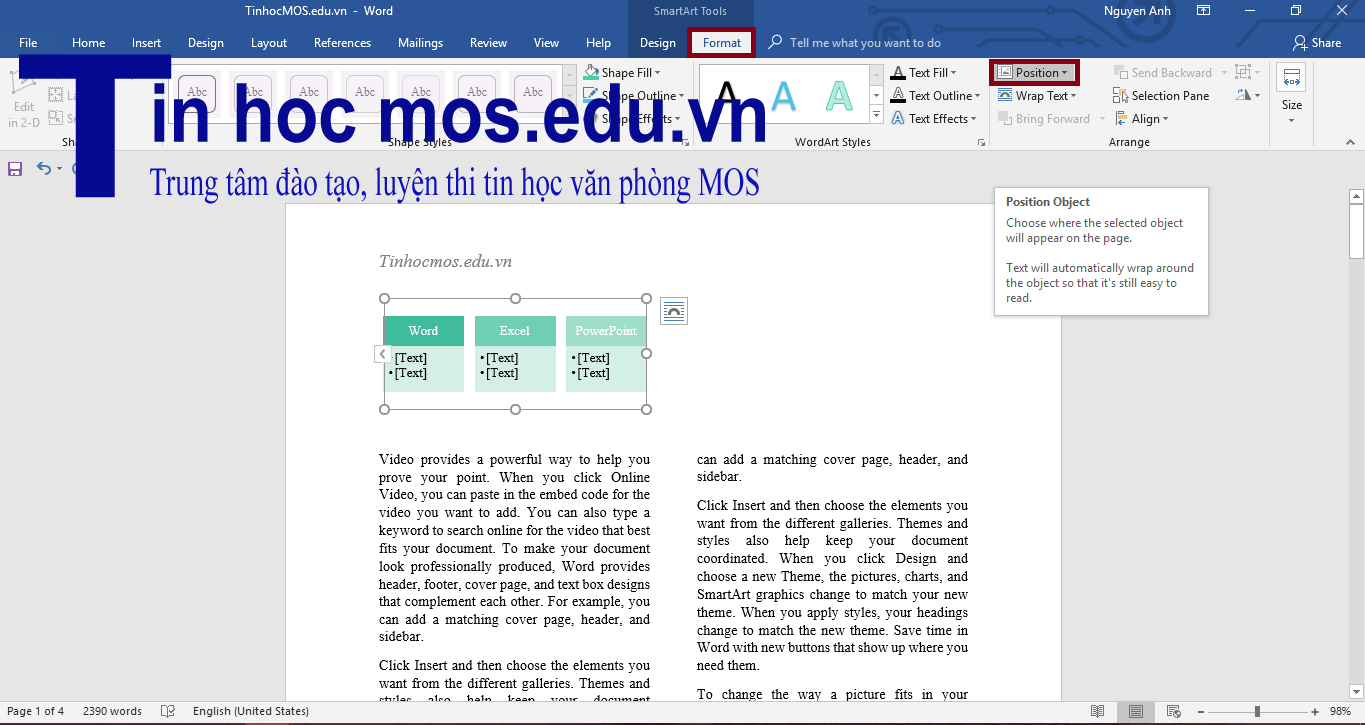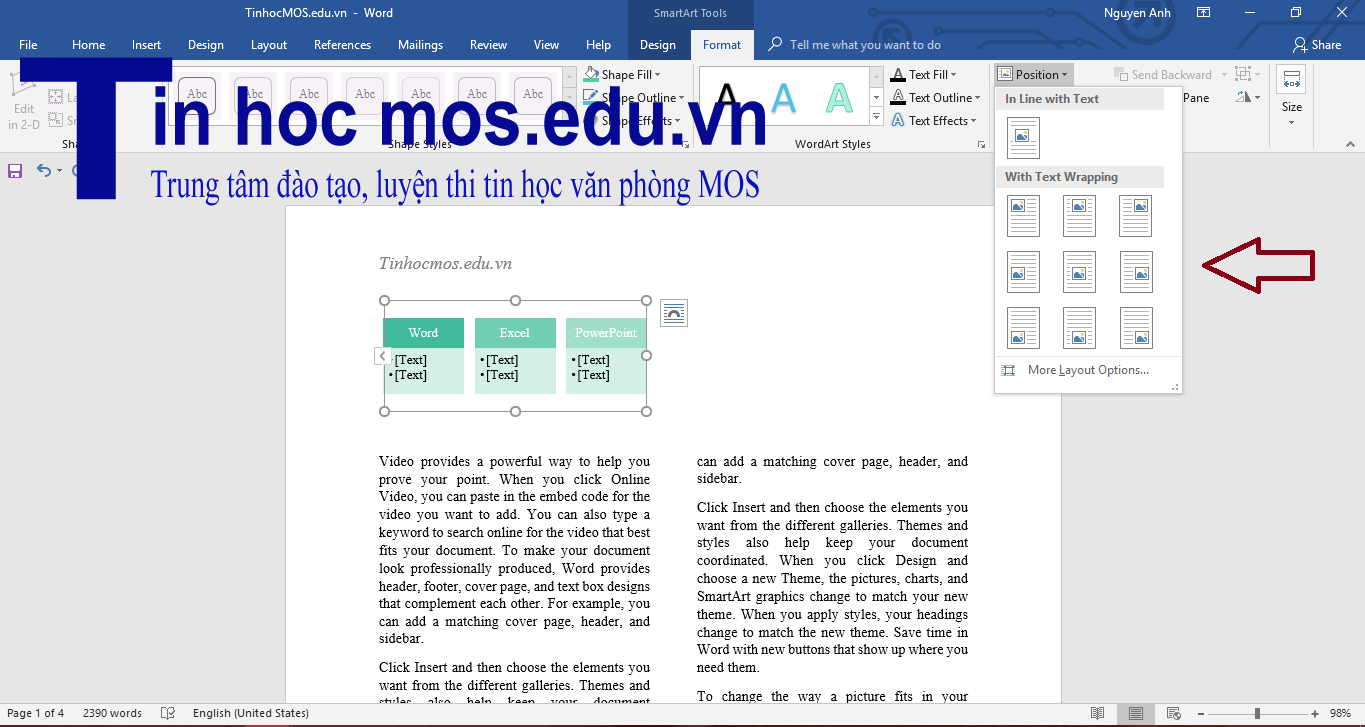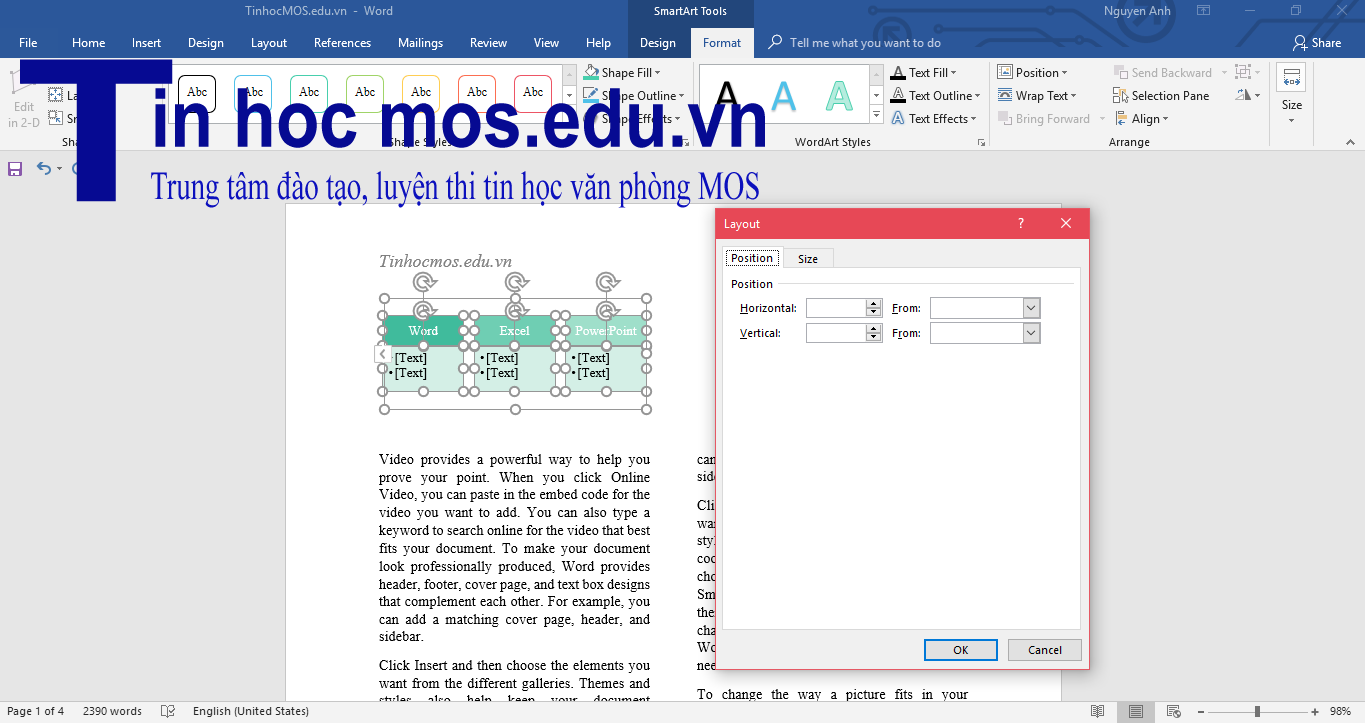Sử dụng SmartArt sẽ giúp văn bản của bạn gây được ấn tượng và nổi bật hơn trong mắt mọi người. Hơn thế việc, việc sử dụng SmartArt còn cho thấy kỹ năng chuyên nghiệp của người soạn thảo. Nhưng không phải ai trong số các bạn cũng đều biết định dạng vị trí của chúng đúng cách để không vướng phải rắc rối mỗi khi chỉnh sửa file. Hãy cùng Tin học MOS tìm hiểu cách thức thực hiện thao tác này nhé.
SmartArt của bạn phải được định dạng ở kích thước hợp lý.
Để thay đổi kích thước SmartArt: chọn toàn bộ SmartArt -> thẻ Format -> Size
Chọn SmartArt -> thẻ Format -> Position
Các tuỳ chọn vị trí hiện ra, bạn lựa chọn tuỳ chọn phù hợp.
Để thay đổi định dạng theo ý thích, nhấn More Layout Options, hộp thoại Layout hiện ra:
Tuỳ chọn Position cài đặt vị trí của SmartArt so với:
Horizontal: ngang
Vertical: thẳng đứng
Nhấn OK để lưu toàn bộ cài đặt.
Trên đây là thao tác để thay đổi vị trí SmartArt trong Word. Tin học MOS chúc bạn thành công!